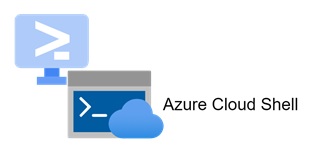A CLI do Azure é uma ferramenta de linha de comando usado para gerir e administrar o Microsoft Azure. Ele não substitui o PowerShell, mas fornece uma alternativa ao uso do gerenciamento do Azure na linha de comando. Você ainda pode continuar usando o PowerShell, as APIs e o Portal do Azure. A CLI do Azure fornece alguns benefícios tangíveis, especialmente no PowerShell, pois é muito ágil e pode ser instalado rapidamente em praticamente qualquer plataforma.
Nos passos a seguir iremos configurar o CLoud Shell e usaremos a CLI do Azure para criar um grupo de recursos e uma máquina virtual.
1- Entre no portal do azure https://portal.azure.com.
2- No portal abra o azure cloud Shell clicando no ícone no canto superior direito do portal do azure, e de seguida escolha Bash ou Powershell no nosso cado optaremos por Bash.
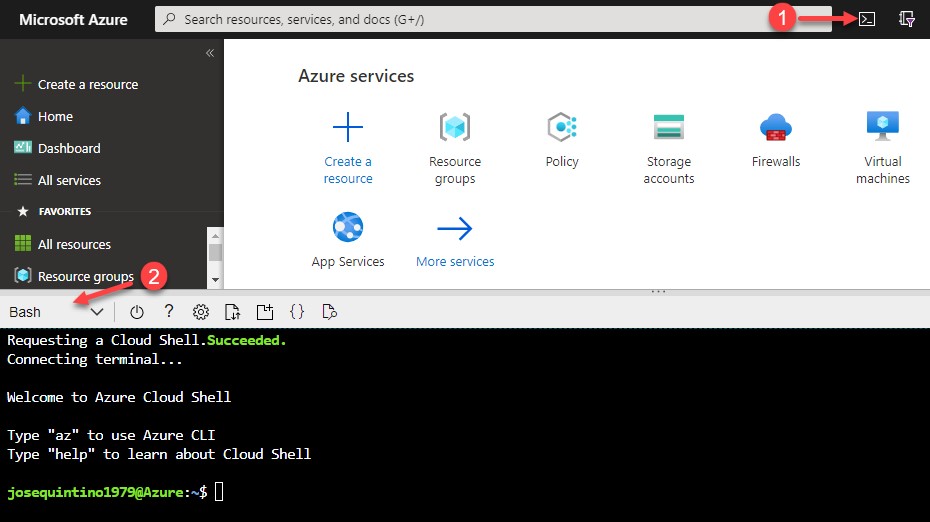
3- Agora vamos usar a CLI do azure para criar um grupo de recursos e uma máquina virtual.
4- Verifique o grupo de recursos que você esta a usar digitando o comando a seguir:
Az group list –outuput table
5- No cloud Shell, digite o comando a seguir e certifique-se de que a cada linha, excepto a última seja seguida pelo caractere de barra invertida(\). Se você digitar o comando interiro
na mesma linha, não use nenhum caractere de barra invertida.
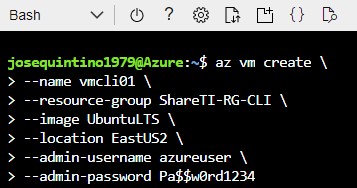
6- Quando o comando termina a execução, na janela do navegador feche o painel do Cloud Shell.
7- No portal do azure, procure máquinas virtuais e verifique se a vmcli01 esta em execução.

8- Iremos agora praticar a execução de comandos da CLI do CLoud Shell. No portal do azure, abra o azure cloud Shell clicando no ícone cloud Shell.
9- Recupere informaçãoes sobre a máquina virtual que você provisionou incluindo o nome do grupo de recursos, local e status. Observe que o powerstate esta em execução.

10- Pare a máquina virtual. Observe a mensagem de que o facturamento continua até que a máquina virtual seja desalocada.

11- Verifique o status da sua máquina virtual. O powerstate agora deve ser interrompido.

12- Vamos rever as recomendações do Azure Advisor, na guia todos os serviços (all services) procure e selecione por Consultor (Advsior).
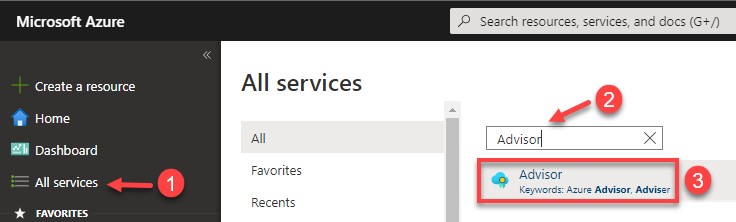
13- Na guia Consultor (Advisor), selecione visão geral, as recomendações de aviso são agrupadas por confiabilidade, segurança, desempenho e custo.
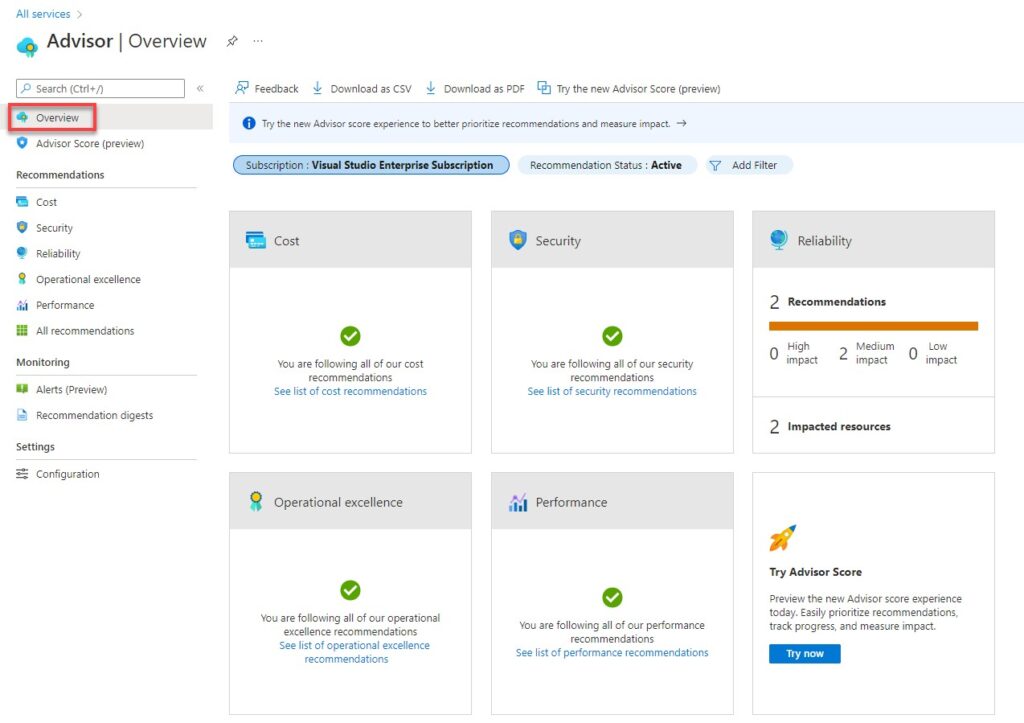
14- Selecione todas as recomendações (All recommendations) e reserve um tempo para visualizar cada recomendação e acções sugeridas.
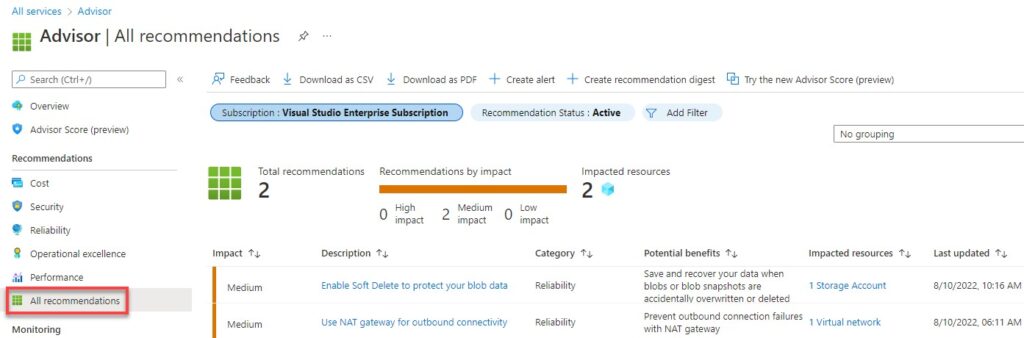
15- Observe que você pode baixar as recomendações como um arquivo CSV ou PDF.
16- Repare que você também pode criar alertas.
Com estes passos configuramos o Cloud Shell, criamos uma máquina virtual usando o CLI do Azure, corremos alguns comandos da CLI e visualizamos as recomendações do Advisor.
Deixe o seu comentário e até ao próximo artigo.